|
【見出しレベル(階層)を下げる方法】
|
章から節へ、または節から項へなど、見出しレベル(階層)を下げることができます。
レベル1は章、レベル2は節、レベル3は項に値します。
レベルは9まで設定できますが、あまり深いレベルを設定すると構造が複雑になり文書のストーリーがつかみにくくなる場合があるので注意してください。 |
|
見出しレベルを下げる方法(Tabキー)
|
見出しレベルを下げる場合には、キーボードの「Tab」キーを使う方法と、「アウトラインツール」から下げる方法の2通りの方法があります。
ここでは、キーボードの「Tab」キーを使って、見出しレベルを章(レベル1)から節(レベル2)へ下げます。
|
| レベルを下げる見出しの場所で「Tab」キーを押す |
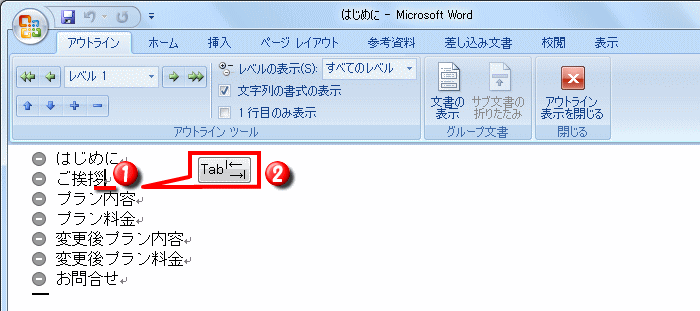 |
| ①・・・レベルを下げる見出しへカーソルを置く |
②・・・「Tab」キーを押すと「アウトラインレベル」が一つ下がり、「レベル2」(節)に設定される |
| ※「Tab」キーを押すたびに、一つずつ見出しレベルが下がっていきます。 |
| 複数の見出しレベルを下げる |
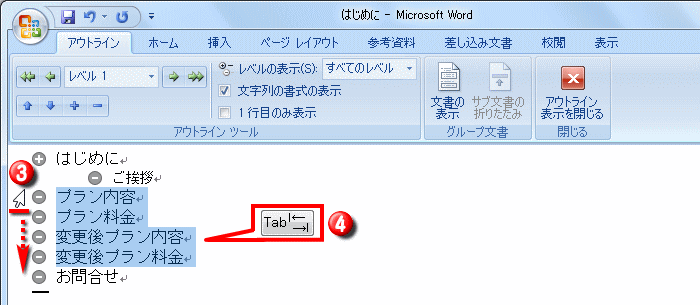 |
| ③・・・レベルを下げる見出しの左端をドラッグして複数の見出しを選択 |
④・・・「Tab」キーを押すと選択した複数の見出しのレベルが、一つ下がり、「レベル2」(節)に設定される |
| ※「Tab」キーを押すたびに、一つずつ見出しレベルが下がっていきます。 |
見出しレベルを下げる方法(アウトラインツール)
|
見出しレベルを下げる場合には、キーボードの「Tab」キーを使う方法と、「アウトラインツール」から下げる方法の2通りの方法があります。
ここでは、「アウトラインツール」から、見出しレベルを節(レベル2)から項(レベル3)へ下げます。
|
| 複数の見出しのレベルを下げる |
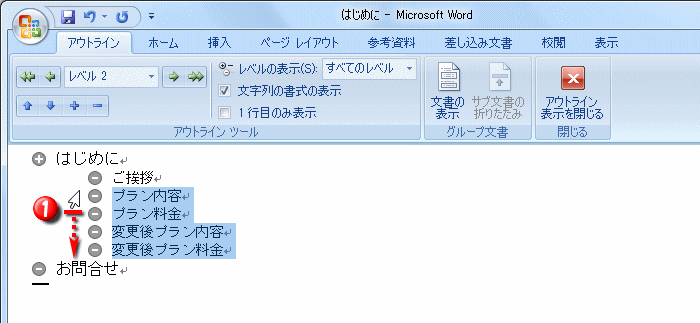 |
| ①・・・レベルを下げる見出しの左端をドラッグして複数の見出しを選択 |
| 「アウトライン」タブの「アウトラインツール」グループからレベルを選択 |
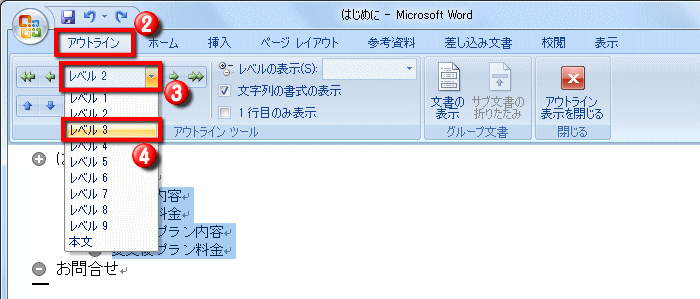 |
| ②・・・「アウトライン」タブを左クリック |
③・・・「アウトラインレベル」を左クリック |
| ④・・・レベルを選択して左クリック |
|
| 見出しの仕上げ |
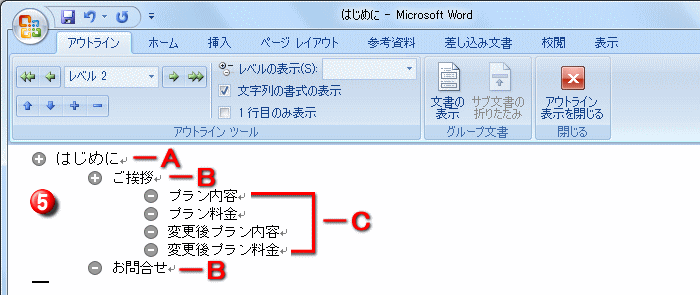 |
⑤・・・任意でその他の見出しのレベルを仕上げる
※ここではAはレベル1(章)、Bはレベル2(節)、Cはレベル3(項)に設定しました |
見出しレベルを変更する方法(ショートカットキー) |
【レベル(階層)を下げる操作】
「Tab」キー
【レベル(階層)を上げる操作】
「Shift」キー+「Tab」キー
【レベル(階層)を1~9に設定する操作】
「Alt」キー+「Ctrl」キー+「1」キー~「2」キー |
|
見出しレベルを変更する方法(アウトラインツール)
|
見出しレベルを上げたり下げたりする操作は、「アウトラインツール」からも設定することができます。
|
 |
①見出しレベルを変更する文字列にカーソルを置く
②「アウトライン」タブを左クリック
【レベルを上げる場合】
③「レベル上げ」を左クリック
【レベルを下げる場合】
④「レベル下げを左クリック |
|